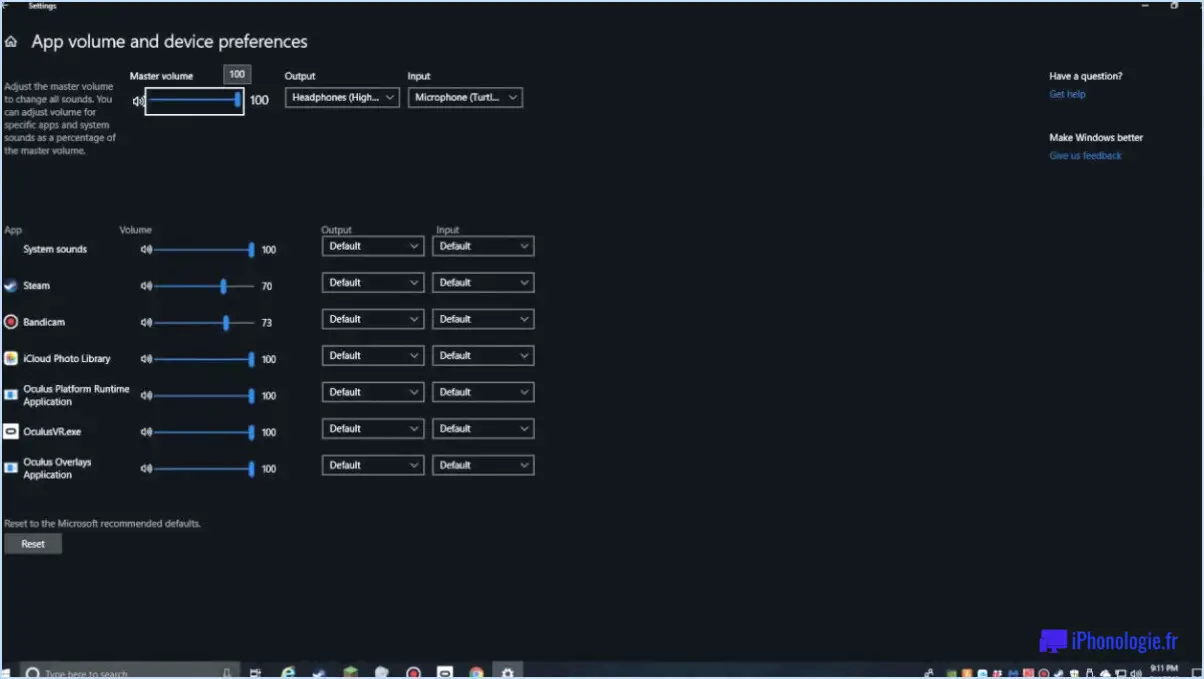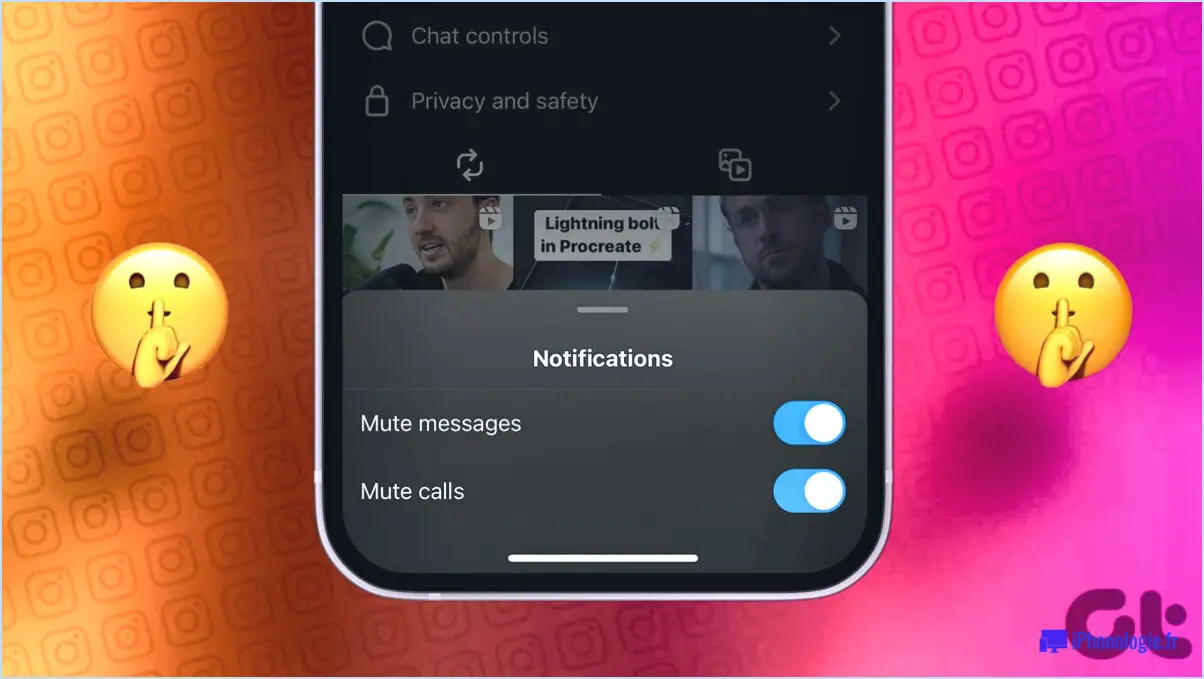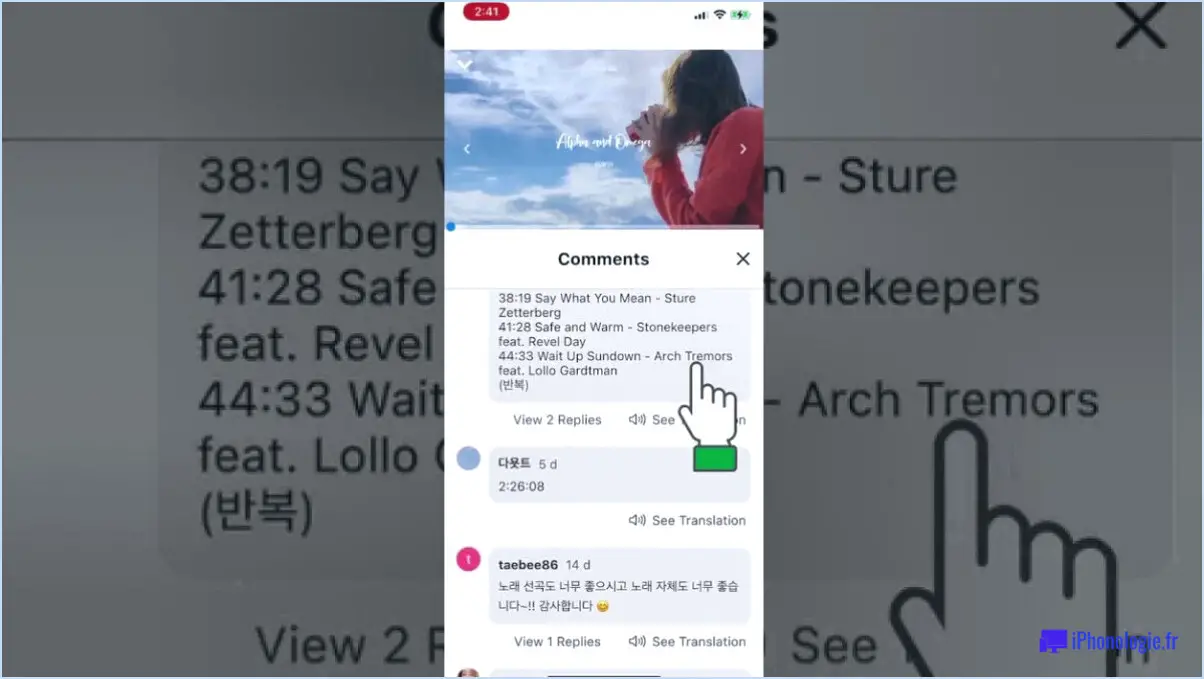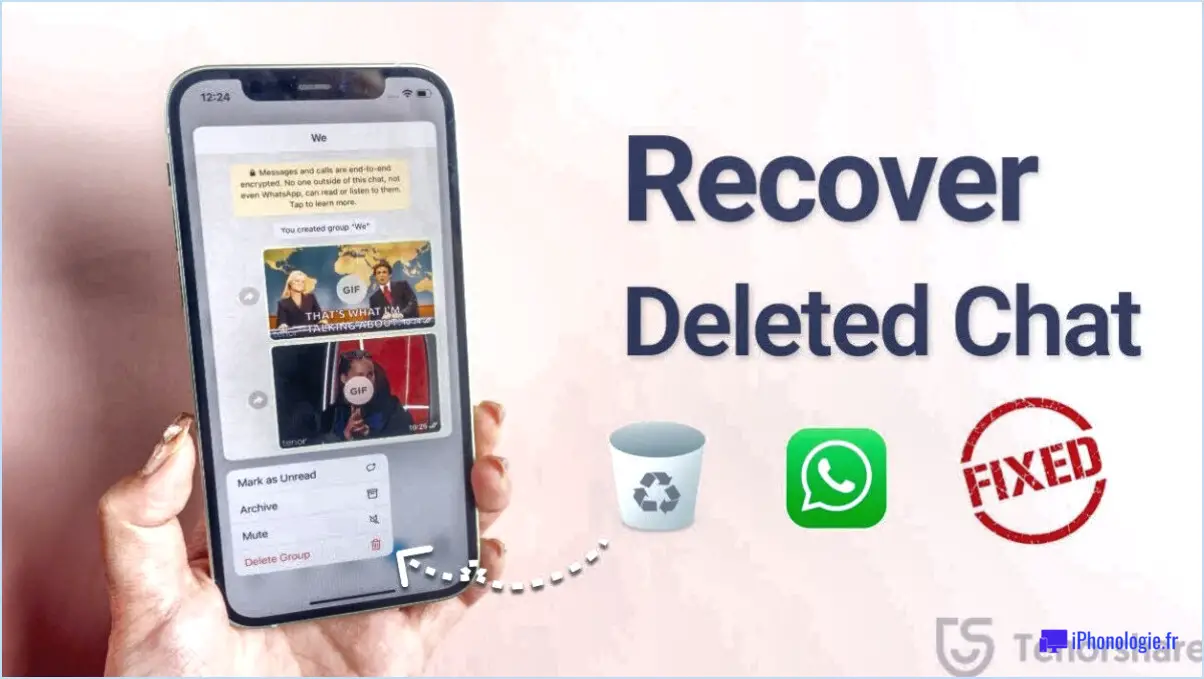Comment supprimer un compte de messagerie sous Windows 7?
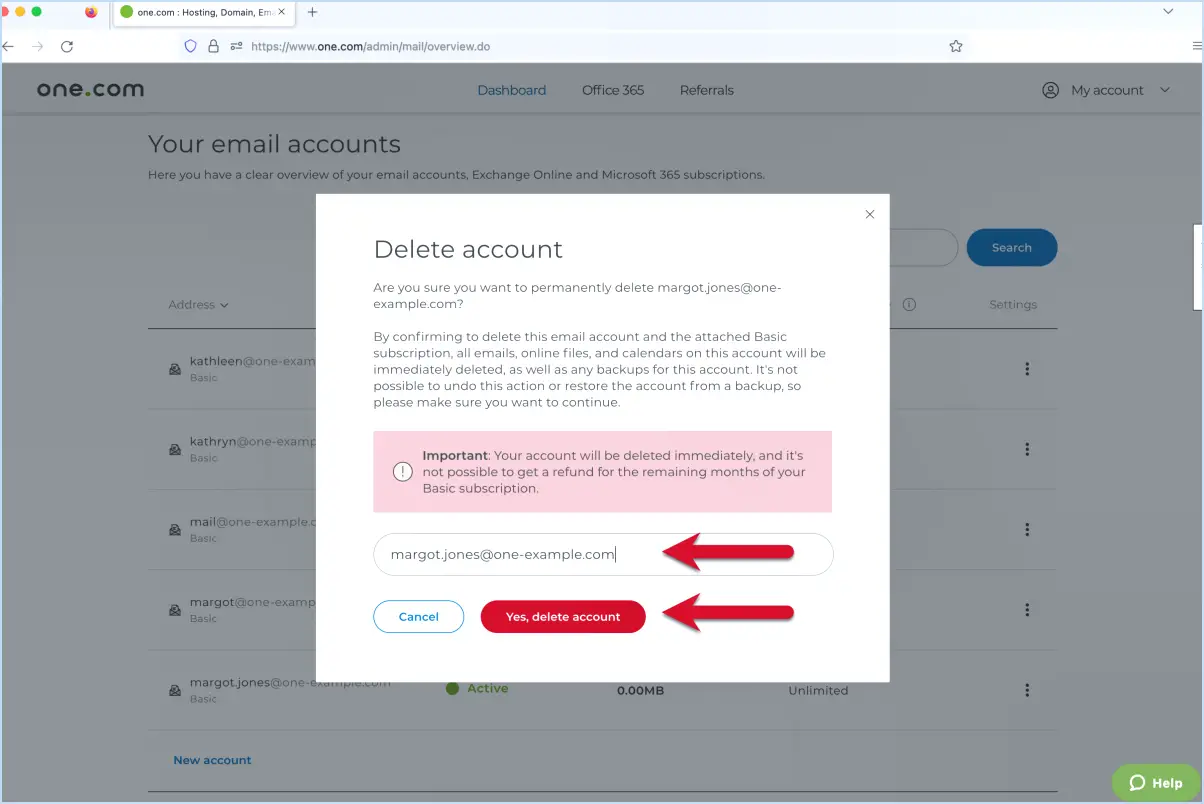
Pour supprimer un compte de messagerie de Windows 7, suivez les étapes suivantes pour un processus fluide et sans problème :
- Ouvrez le Panneau de configuration : Commencez par cliquer sur le menu Démarrer situé dans le coin inférieur gauche de votre écran. Dans le menu, sélectionnez "Panneau de configuration".
- Accédez à l'icône Courrier : Dans le panneau de configuration, recherchez l'icône "Courrier". Il est important de noter que l'apparence des icônes peut varier en fonction de vos paramètres d'affichage. Vous la trouverez peut-être dans la section "Comptes d'utilisateur et sécurité familiale" ou "Comptes d'utilisateur".
- Lancez la fenêtre Courrier : Lorsque vous cliquez sur l'icône Courrier, une nouvelle fenêtre intitulée "Configuration du courrier - Outlook" s'ouvre. Vous y trouverez des options relatives aux comptes de messagerie et aux profils.
- Sélectionnez votre compte de messagerie : Dans la fenêtre de configuration de la messagerie, cliquez sur l'onglet "Comptes de messagerie". Vous verrez une liste des comptes de messagerie associés à votre système. Choisissez le compte de messagerie que vous souhaitez supprimer en le mettant en surbrillance.
- Cliquez sur Supprimer : Une fois que vous avez sélectionné le compte de messagerie, le bouton "Supprimer" devient actif. Cliquez sur ce bouton pour lancer la procédure de suppression.
- Confirmez la suppression du compte : Une boîte de dialogue de confirmation s'affiche, vous demandant si vous êtes sûr de vouloir supprimer le compte. Cette étape est essentielle pour éviter toute suppression accidentelle. Pour continuer, cliquez sur le bouton "Supprimer le compte".
- Finalisez la suppression : Après avoir confirmé la suppression, Windows 7 traitera votre demande et supprimera le compte de messagerie sélectionné du système. Le processus peut prendre quelques instants, en fonction de la taille du compte et de la vitesse de votre ordinateur.
Et c'est tout ! Vous avez réussi à supprimer le compte de messagerie de votre système Windows 7. Assurez-vous que vous n'aurez plus besoin d'accéder aux courriels ou aux paramètres du compte avant de continuer, car cette action est irréversible. Si vous avez plusieurs comptes, répétez ces étapes pour chaque compte que vous souhaitez supprimer.
N'oubliez pas que l'organisation de votre système et l'élimination des comptes inutiles peuvent contribuer à améliorer ses performances et son efficacité.
Comment supprimer un compte d'administrateur sous Windows 7?
A supprimer un compte administrateur sous Windows 7, procédez comme suit :
- Connectez-vous à votre ordinateur en tant que administrateur.
- Cliquez sur le bouton "Démarrer" bouton.
- Cliquez ensuite sur "Panneau de configuration".
- Dans le panneau de configuration, cliquez sur "Comptes d'utilisateurs".
- Cliquez ensuite sur "Gérer un autre compte".
- Localisez le compte que vous souhaitez supprimer et cliquez sur "Supprimer le compte".
- Suivez les instructions qui s'affichent à l'écran pour terminer la procédure de suppression.
Veuillez noter que cette action supprimera définitivement le compte administrateur sélectionné de votre système Windows 7.
Comment supprimer un compte de messagerie installé?
Pour supprimer un compte de messagerie installé, suivez les étapes suivantes pour une procédure transparente :
- Ouvrez l'application Paramètres sur votre appareil.
- Faites défiler vers le bas et choisissez "Courrier, Contacts, Calendriers".
- Localisez et appuyez sur le compte de messagerie que vous souhaitez supprimer.
- Dans les paramètres du compte, recherchez l'option "Supprimer le compte".
- Appuyez sur "Supprimer le compte" pour confirmer et supprimer le compte de messagerie de votre appareil.
En suivant ces étapes, vous serez en mesure de supprimer efficacement un compte de messagerie installé sur votre appareil, tout en conservant vos paramètres organisés et à jour.
Comment supprimer une ancienne adresse électronique de mon compte Microsoft?
Pour supprimer une ancienne adresse électronique de votre compte Microsoft, procédez comme suit :
- Visitez account.microsoft.com et connectez-vous à l'aide des informations d'identification de votre compte Microsoft.
- Cliquez sur "Gérer mon compte Microsoft" dans le coin supérieur droit.
- Accédez à "Votre profil" et sélectionnez "Adresses électroniques".
- Dans la section "Adresses électroniques actuelles", localisez l'ancienne adresse électronique que vous souhaitez supprimer.
- Cliquez sur le lien "Supprimer" à côté de l'adresse électronique concernée.
En suivant ces étapes, vous pouvez supprimer l'ancienne adresse électronique de votre compte Microsoft et vous assurer que les informations de votre compte sont à jour.
Comment supprimer un profil dans le registre Windows 7?
Pour supprimer un profil dans le registre de Windows 7, suivez ces étapes pour un processus transparent :
- Menu Démarrer: Cliquez sur le bouton Démarrer et saisissez "regedit" dans la barre de recherche.
- Lancer l'éditeur de registre: Sélectionnez "regedit.exe" dans les résultats de la recherche pour ouvrir l'éditeur de registre.
- Naviguez jusqu'à la clé: Trouvez la clé : HKEY_LOCAL_MACHINESOFTWAREMicrosoftWindows NTCurrentVersionProfileList
- Liste des profils: Dans le volet de droite, il y a une liste de profils.
- Supprimer un profil: Identifiez et sélectionnez le profil que vous souhaitez supprimer, puis appuyez sur la touche "Supprimer" ou cliquez avec le bouton droit de la souris et choisissez "Supprimer".
- Confirmation: Confirmez la suppression lorsque vous y êtes invité.
N'oubliez pas de faire preuve de prudence lorsque vous modifiez le registre, car des modifications incorrectes peuvent entraîner des problèmes pour le système. Il est conseillé de sauvegarder le registre avant de procéder.
Comment supprimer le mot de passe de l'administrateur dans Windows 7?
Pour supprimer le mot de passe de l'administrateur dans Windows 7, vous avez plusieurs possibilités :
- Programme de suppression du mot de passe: Utilisez un programme fiable de suppression de mot de passe conçu pour Windows 7. Ces outils sont conviviaux et peuvent vous aider à contourner ou à réinitialiser le mot de passe administrateur de manière efficace.
- Invite de commande: Accédez à l'invite de commande à partir du disque d'installation de Windows 7 ou du mode de réparation. Exécutez des commandes spécifiques pour réinitialiser le mot de passe de l'administrateur.
Choisissez la méthode qui convient le mieux à votre niveau de confort et à votre situation.
Comment supprimer un compte Microsoft sans utiliser le bouton de suppression?
Suppression d'un compte Microsoft sans le bouton de suppression il faut suivre les étapes suivantes :
- Contacter l'assistance : Contactez le service d'assistance de Microsoft par l'intermédiaire de son site Web officiel ou de ses canaux de contact.
- Demande de suppression de compte : Demander la suppression d'un compte en fournissant les informations nécessaires.
- Vérification : Suivez la procédure de vérification pour confirmer la propriété du compte.
- Confirmation : Attendez la confirmation de la suppression du compte.
N'oubliez pas qu'il n'y a pas de bouton de suppression direct ; contacter l'assistance Microsoft est la meilleure façon de supprimer un compte. seul moyen de supprimer votre compte.
Comment supprimer un compte d'utilisateur?
Pour supprimer un compte d'utilisateur suivez les étapes suivantes :
- Se connecter en tant qu'utilisateur.
- Localisez le paramètres du compte ou profil section.
- Recherchez un option de suppression du compte.
- Suivez les instructions fournies pour confirmer la suppression.
N'oubliez pas de sauvegarder toutes les données importantes avant de procéder.
Que se passe-t-il lorsque vous supprimez un profil Windows?
Lorsque vous supprimez un profil Windows, toutes les données de l'utilisateur sont supprimées de l'ordinateur. Il s'agit notamment de ses paramètres et fichiers. Le processus de suppression consiste également à retirer les données de l'utilisateur de la base de données. registre.